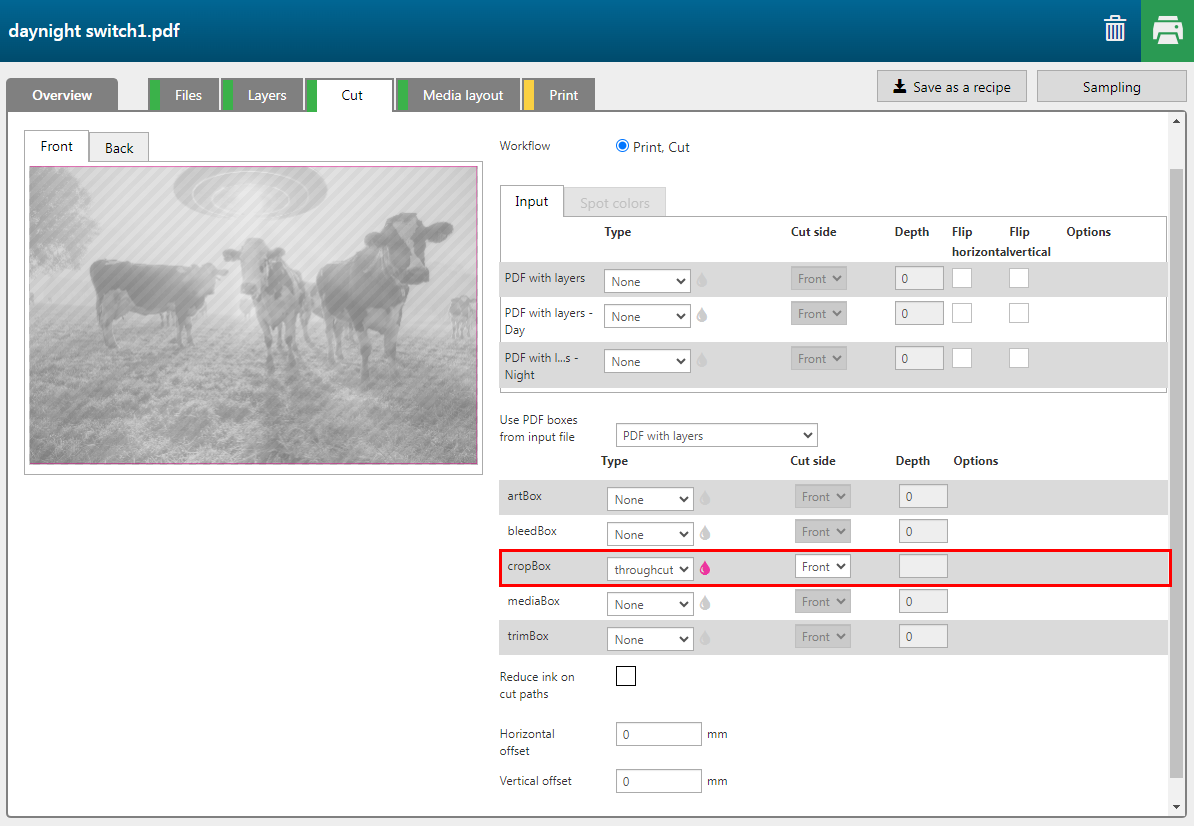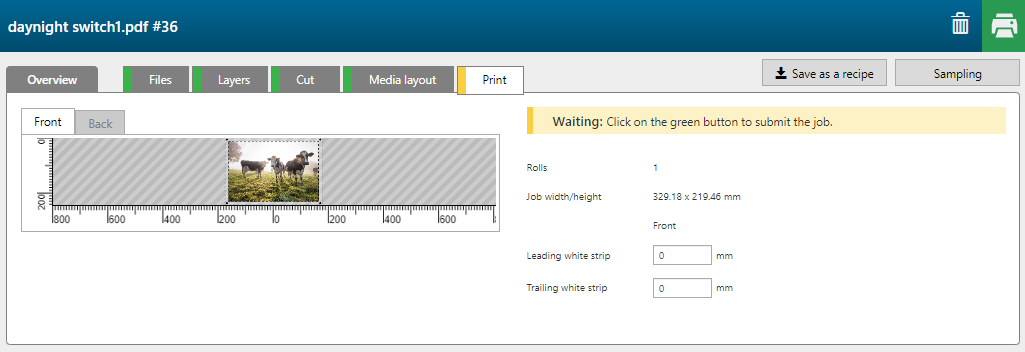Con la funzione [Interruttore giorno/notte] è possibile creare un'applicazione che visualizza immagini diverse durante il giorno e quando la retroilluminazione è accesa.
Durante il giorno, il layer bianco maschera l'immagine sul layer posteriore. Durante la notte, quando si accende la luce, le aree bianche dell'immagine sul layer nero lasciano passare più luce attraverso i layer di inchiostro, quindi l'immagine risulta visibile.


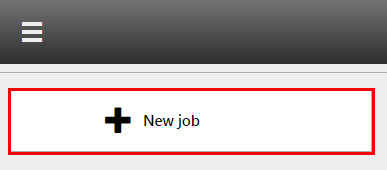
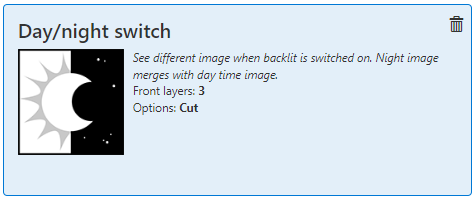
Controllare/selezionare le impostazioni per:
[Formato supporti]
[Preimpostazione]
[Supporti]
[Risoluzione]
[Modalità]
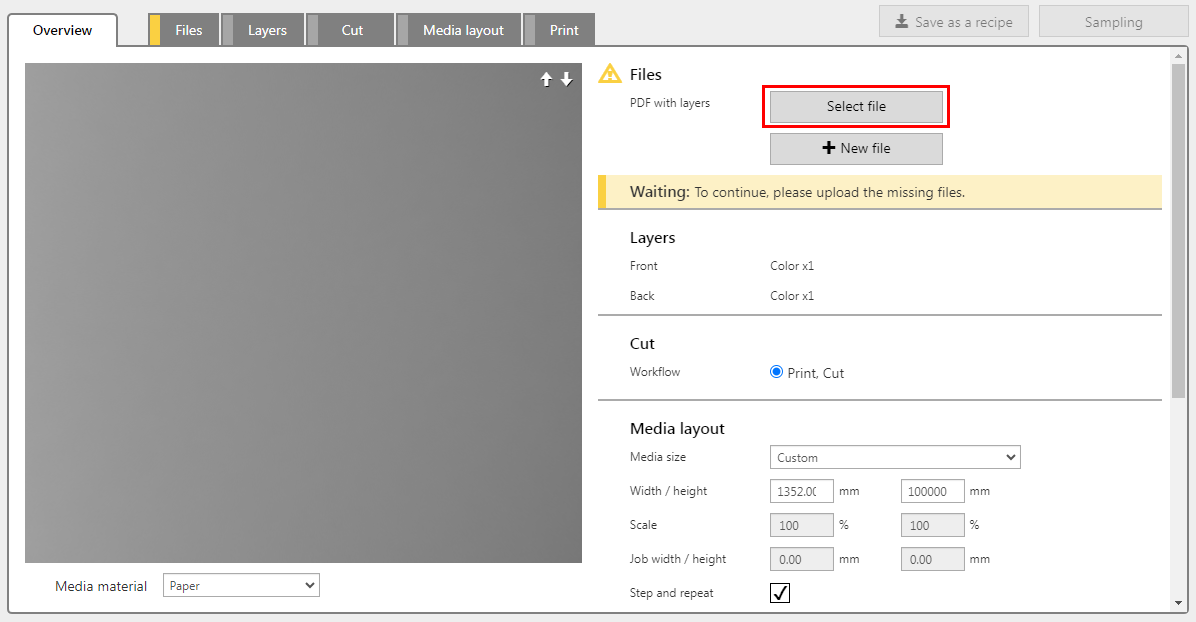
Il PDF deve contenere 2 layer denominati:
'Day' per l'Immagine giorno
'Night' per la Maschera notte
La funzione assegna automaticamente le impostazioni corrette per ogni layer.
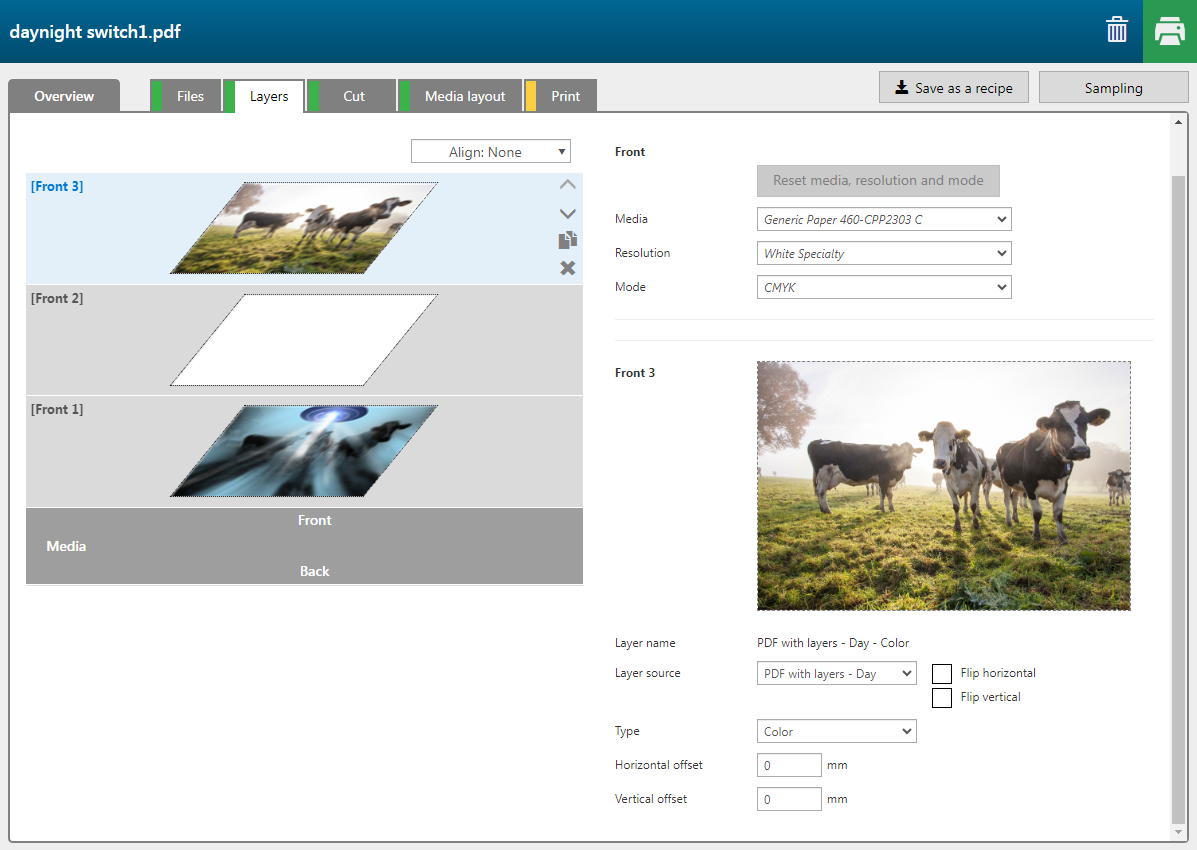
|
Layer |
[Origine del layer] |
[Tipo] |
Nota |
|---|---|---|---|
|
[Avanti] 3 |
PDF with layers - Day |
[Colore] |
L'immagine Day è stampata in CMYK. |
|
[Avanti] 2 |
PDF with layers - Day |
[Maschera casella di delimitazione] [Colore]: [Bianco] |
L'immagine completa (rettangolo) viene stampata in bianco. |
|
[Avanti] 1 |
PDF with layers - Night |
[Colore] |
L'immagine Night è stampata in CMYK. |
Il [CropBox] è definito come percorso [taglio passante].